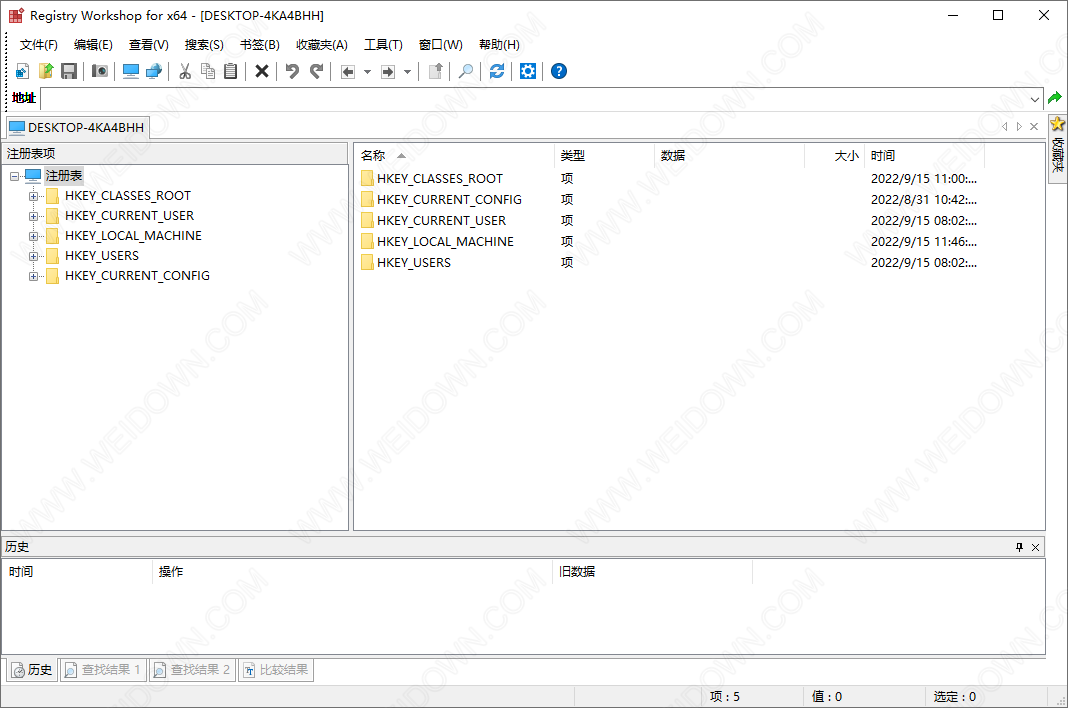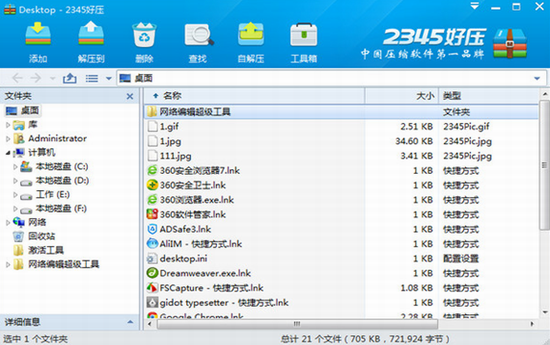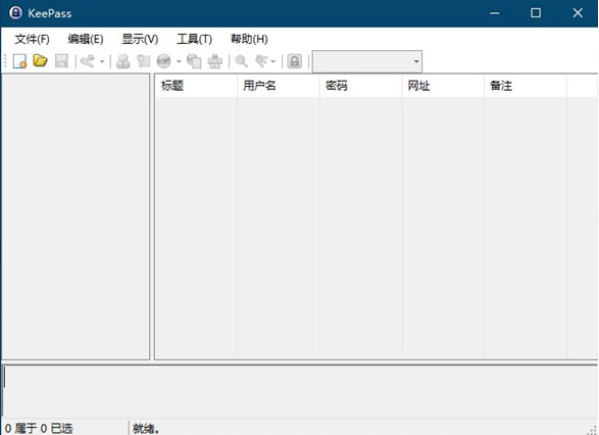TeamViewer官网下载 TeamViewer Host(远程控制软件) v15.10.5 中文安装版
TeamViewer Host是TeamViewer系列产品中的服务模式的运行版本,它是一个去除了控制端功能的简化版本,其主要用途就是将电脑设置为一个可供其他人随时进行连接的服务器端系统,知识兔用于远程计算机的全天候访问,可用于各种用途的理想解决方案,例如远程监控、服务器维护或家庭办公室访问。TeamViewer Host通常是安装的无人职守的服务器上,只作为被控端来使用。安装host版本时,需要设置一个访问密码,并记录下它的帐号,知识兔以后就可以随时访问这台机器了。
知识兔为用户分享最新的TeamViewer Host下载,它针对个人用户是免费的,且没有任何时间和基本功能上的限制,如果知识兔要将软件应用于商业目的,请自觉购买软件授权,知识兔支持正版软件,有需求的用户请下载体验!
TeamViewer Host 设置教程
有 2 种不同的 Host 可供您选择:带 TeamViewer 徽标的 TeamViewer Host 或拥有您图标的自定义 Host。
若要创建自定义 Host,您可以登录管理控制台,然后知识兔点击设计和部署。
在“设计和部署”下查找+添加 Host, ,然后知识兔选择 Host。
Host 模块具有以下设置:
①模块特性:
名称- 用于在自定义模块表中的识别不同模块。
自动将计算机添加至计算机列表中的群组- 如果知识兔勾选了此复选框,安装了 TeamViewer Host 模块的每台设备都会自动添加至 计算机 & 联系人列表中的选定群组。在您的计算机 & 联系人列表中为这些设备选择一个群组。
允许用户创建服务请求- 如果知识兔勾选了此复选框, TeamViewer Host的用户可以主动发启服务请求。为此,当客户打开该模块时,Host 模块上将出现 帮助我 的按钮。
②TeamViewer策略- 为设备分配 TeamViewer 策略。在该策略中定义的设置将会在安装Host模块时进行配置。
③自定义外观
标题- 可以编辑窗口标题。
文本- 可以在主窗口中编辑欢迎文本。
徽标- 选择您自己的徽标,它会显示在主窗口的 顶部。
文本颜色- 可以编辑字体颜色。知识兔点击左侧区域可显示色板并 选择颜色。
背景 颜色- 可以编辑背景颜色。知识兔点击左侧区域可显示色板并 选择颜色。
④永久链接- Host 设置保存后就可以生成链接用于调用模块。将此链接分享给客户。您也可以自己定义链接。
永久链接是您在客户的计算机上安装您TeamViewer自定义版本所用的链接。Host 安装在此计算机后,启动时会在后台以系统服务的形式运行。
在安装过程即将结束时,系统会提示您设置无人值守访问的个人密码。
安装完成后,新计算机会自动添加到您的帐户(前提是在创建 Host 时选择自动添加选项)。然后知识兔,只需在您的 TeamViewer 的计算机和联系人列表中知识兔双击新计算机,即可连接到该计算机。
您会被要求输入首次连接时设置的个人密码,此后,您就可以知识兔双击该设备,系统便会自动填充密码,您选择登录即可。
功能特色
1、远程桌面
①唤醒、重启及安装
可远程唤醒、重启运行 TeamViewer 客户端且处于睡眠状态的设备,还可在此设备上安装应用程序。
②跨平台访问
可跨多个平台、从 PC 到 PC、移动设备到 PC、从 PC 到移动设备及从移动设备到移动设备连接。
③移动设备访问
使用您的移动设备分享支持或从任意地点连接到您的计算机。
④灵活的文件共享选项
您可利用 TeamViewer 其中一种快速而安全的文件共享方法,知识兔从您的计算机或云存储平台传输任何大小的文件。
⑤远程设备控制
控制远程计算机、Android 或 Windows 10 Mobile 设备,犹如近在咫尺。
⑥安全的无人值守访问
访问无人值守的计算机、服务器、Android 设备、销售点设备或公共显示器。
⑦VPN 替代工具
具有企业级安全性和可扩展性,但没有 VPN 的复杂性且无费用。
⑧4K 远程桌面访问
TeamViewer 运用知识兔行业领先的智能缩放技术,实现与 UHD 显示器的完美连接。
⑨省时的快捷键
通过这些省时的快捷键可访问 TeamViewer 的主要功能。
⑩远程打印
在两台 Windows 设备建立连接期间,可在本地打印来自您访问的远程计算机上的文件。
⑪iOS 屏幕共享
使用您的移动设备分享支持或从任意地点连接到您的计算机。
2、Corporate 和&团队
①通道组
在许可证内创建通道组,并分配给用户,这样特定团队通常可访问所需的通道。
②全面的报告
提高工作效率和计费精度。记录入站和出站连接,知识兔以了解相关人员执行的具体操作、操作时间及所用时长。
③ServiceCamp 工单管理
分享高效的个性化客户支持。servicecamp 通过其无缝集成到 TeamViewer 的功能,简化了团队的协作。
④用户和设备配置管理
利用特殊权限和许可证管理安全性。设置策略并创建通道组,知识兔以分配特殊访问权限。
⑤自动大规模部署
在活动目录域内,通过组策略 (GPO) 一次性在数以千计的设备上部署 TeamViewer 或 TeamViewer Host(以静默方式)。
⑥多用户支持会话
邀请多名支持技术人员加入复杂的支持情境。
⑦服务队列
收集服务案例并自动针对改进的组织分配唯一会话代码。
⑧自定义品牌
利用您的标识和品牌生成自定义 TeamViewer 模块和客户门户,为您的 IT 服务赋予个人特色。
3、在线会议与&协作
①文字聊天
通过群聊、网络聊天、离线消息、固定聊天组及由客户发起的聊天等方式即时保持联系。
②高清 VoIP 语音和视频会议
高清品质的 IP 语音通话解决方案让知识兔的远程访问和远程会议会话锦上添花。
③计算机和联系人
集中管理 TeamViewer 连接及伙伴计算机和联系人信息,知识兔以及即时查看它们的可用性。
④会话录制和压缩
需要通过 TeamViewer 录制您的远程控制会话吗?利用此必要的会话录制功能完善您的会议。
4、安全与&监控
①远程数据备份
您可以放心,您的数据已安全存储,即使知识兔在发生灾难的情况下,也可随时随地进行远程恢复。
②远程设备监控
从易用而直观的仪表板管理所有网站、服务器、网络及应用程序。
下载仅供下载体验和测试学习,不得商用和正当使用。